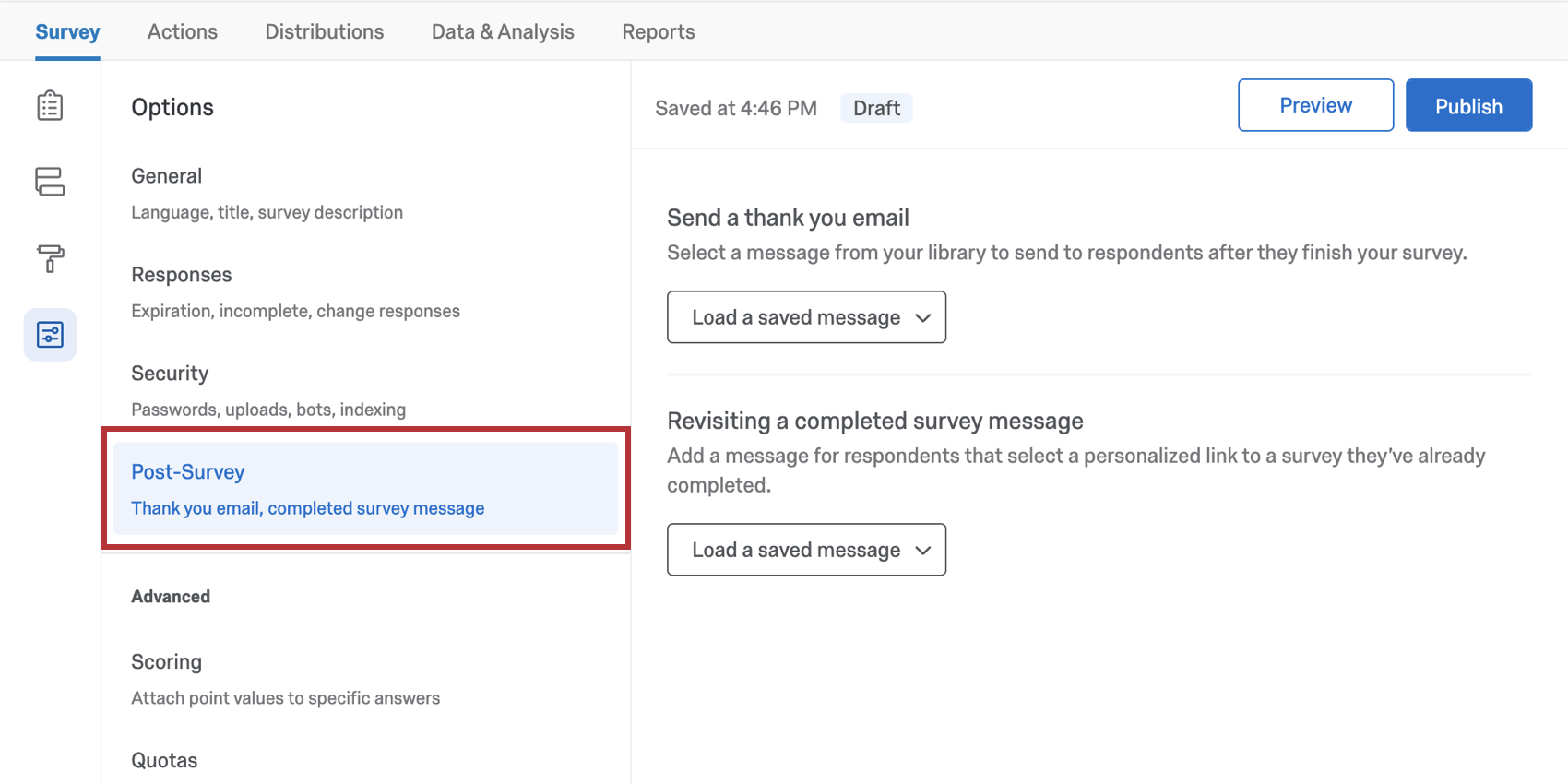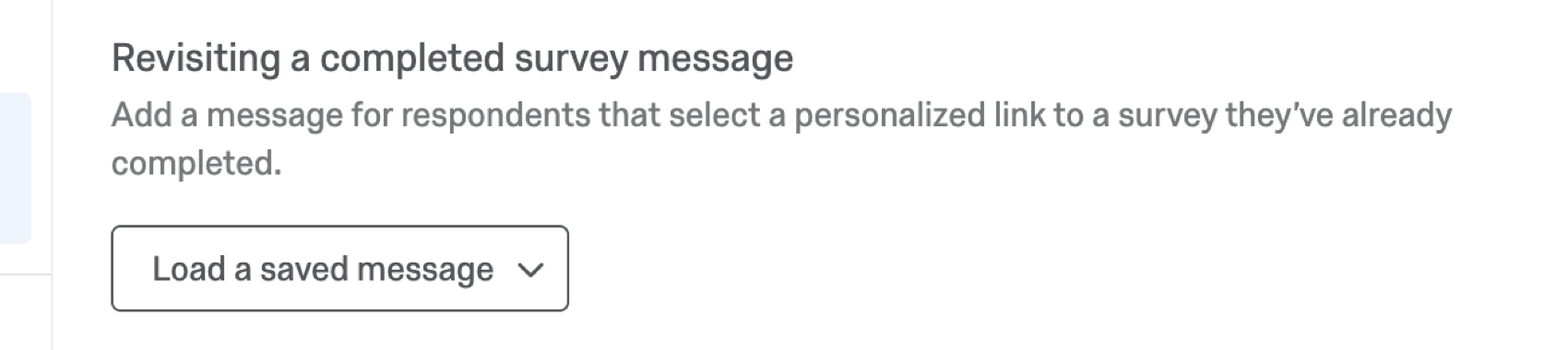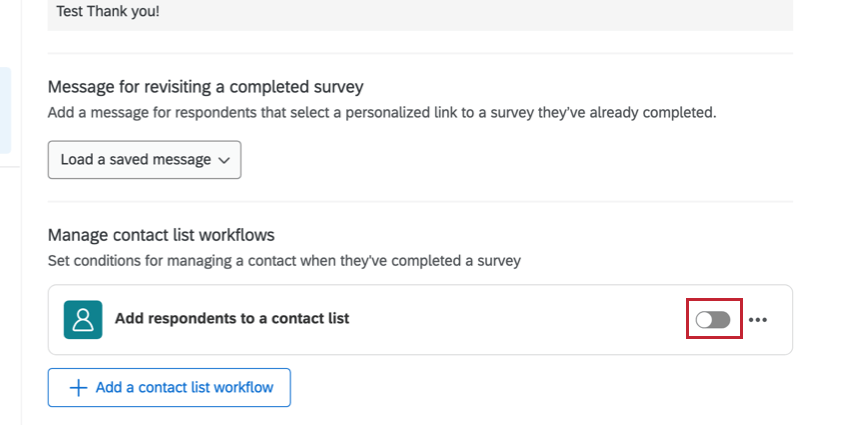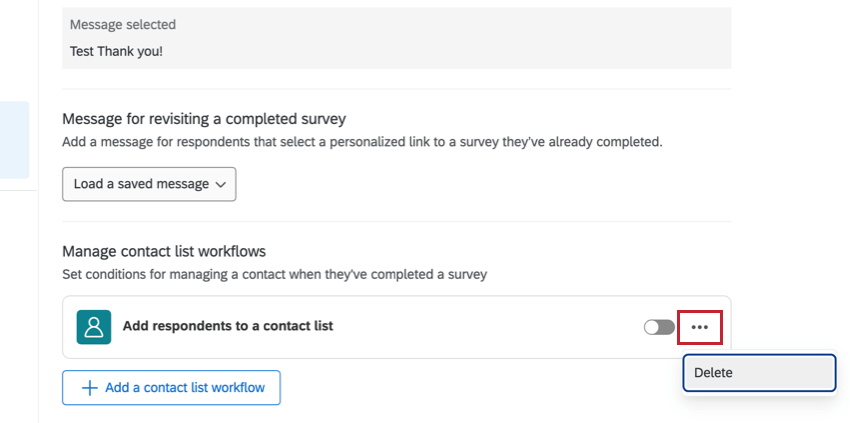Options de l’enquête
Publier l’enquête
Ces options de l’enquête concernent ce qui se passe après la fin d’une enquête. Ils comprennent la possibilité d’envoyer automatiquement un e-mail de remerciement à la fin de l’enquête et la possibilité de personnaliser le message pour les liens vers lesquels on revient. C’est également là que vous trouverez les déclencheurs.
Envoyer un e-mail de remerciement
Si vous distribuez votre enquête en envoyant une invitation par e-mail via Qualtrics, en utilisant des liens personnels ou en utilisant un authentificateur connecté à une liste de contacts, vous pouvez envoyer un e-mail de remerciement lorsque les personnes interrogées ont répondu à votre enquête. Cet E-mail de remerciement sera envoyé à l’adresse e-mail figurant dans la liste de contacts du répondant.
- Cliquez sur Charger un message enregistré.
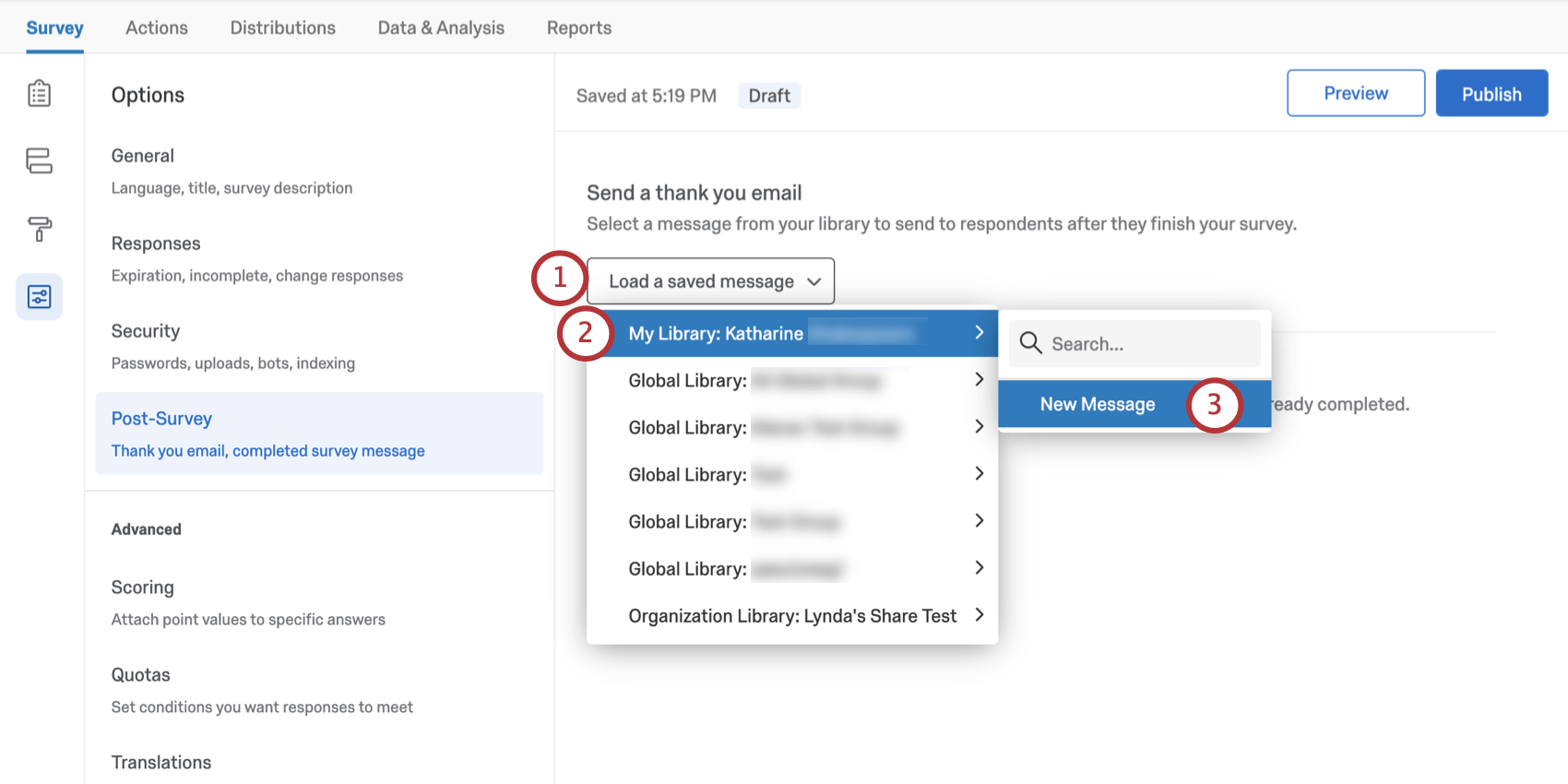
- Sélectionnez la bibliothèque dans laquelle vous souhaitez enregistrer les messages.
- Cliquez sur Nouveau message.
Astuce Qualtrics : vous pouvez également sélectionner un message existant à utiliser.
- Saisissez une description pour votre message.
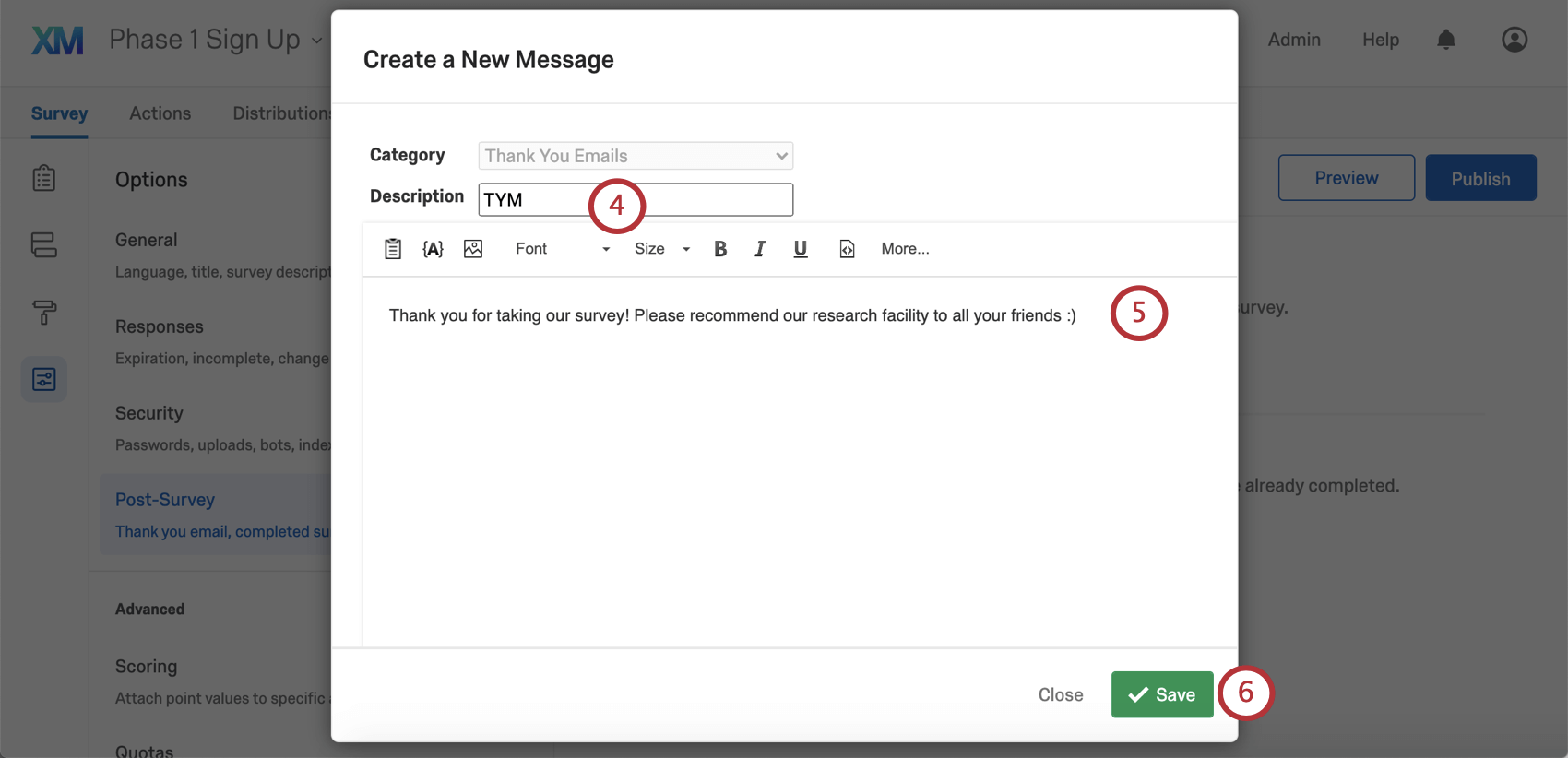
- Tapez votre message tel que vous souhaitez qu’il apparaisse à vos répondants.
- Cliquez sur Enregistrer.
Réexamen d’un message d’enquête achevé
Si vous utilisez le lien individuel par défaut lorsque vous envoyez des enquêtes par e-mail, les personnes interrogées ne peuvent répondre qu’une seule fois à l’enquête. S’ils souhaitent modifier leur réponse, ils devront contacter l’auteur de l’enquête pour obtenir un Lien vers resoumettre la réponse. Parfois, si l’utilisateur a cliqué sur le lien et n’est pas revenu dans les paramètres d’achèvement partiel, sa session a expiré et il a besoin d’une nouvelle invitation.
Vous pouvez rédiger un message personnalisé qui apparaîtra lorsque le répondant essaiera d’entrer dans un lien qu’il a déjà complété.
Cliquez sur Charger un message enregistré pour rédiger un nouveau message ou choisissez un message précédemment enregistré dans votre bibliothèque.
Manager les déclencheurs d’e-mail
Les déclencheurs e-mail vous permettent d’envoyer une notification par e-mail à une personne lorsqu’une réponse à une enquête est complétée et que les conditions spécifiées sont remplies. Dans le nouvel éditeur d’enquêtes, elles se trouvent dans les options de l’enquête et non plus dans le menu Outils.
Pour créer un déclencheur e-mail,
- Aller aux options de l’enquête.
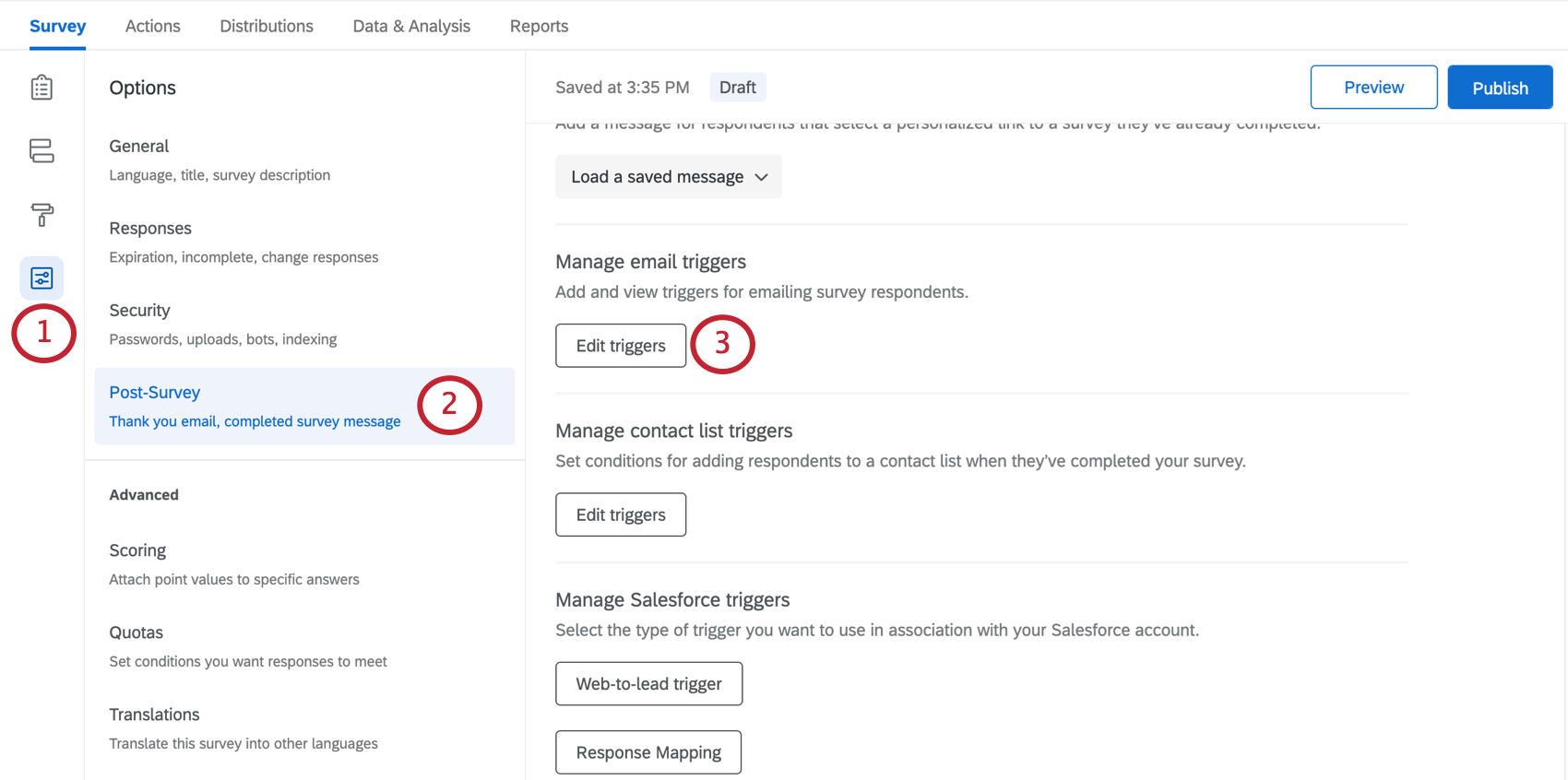
- Passez à l’étape de la post-enquête.
- Sous Gérer les déclencheurs e-mail, cliquez sur Modifier les déclencheurs.
- Remplissez les champs. Pour plus de détails, voir la page d’aide Déclencheur d’e-mail.
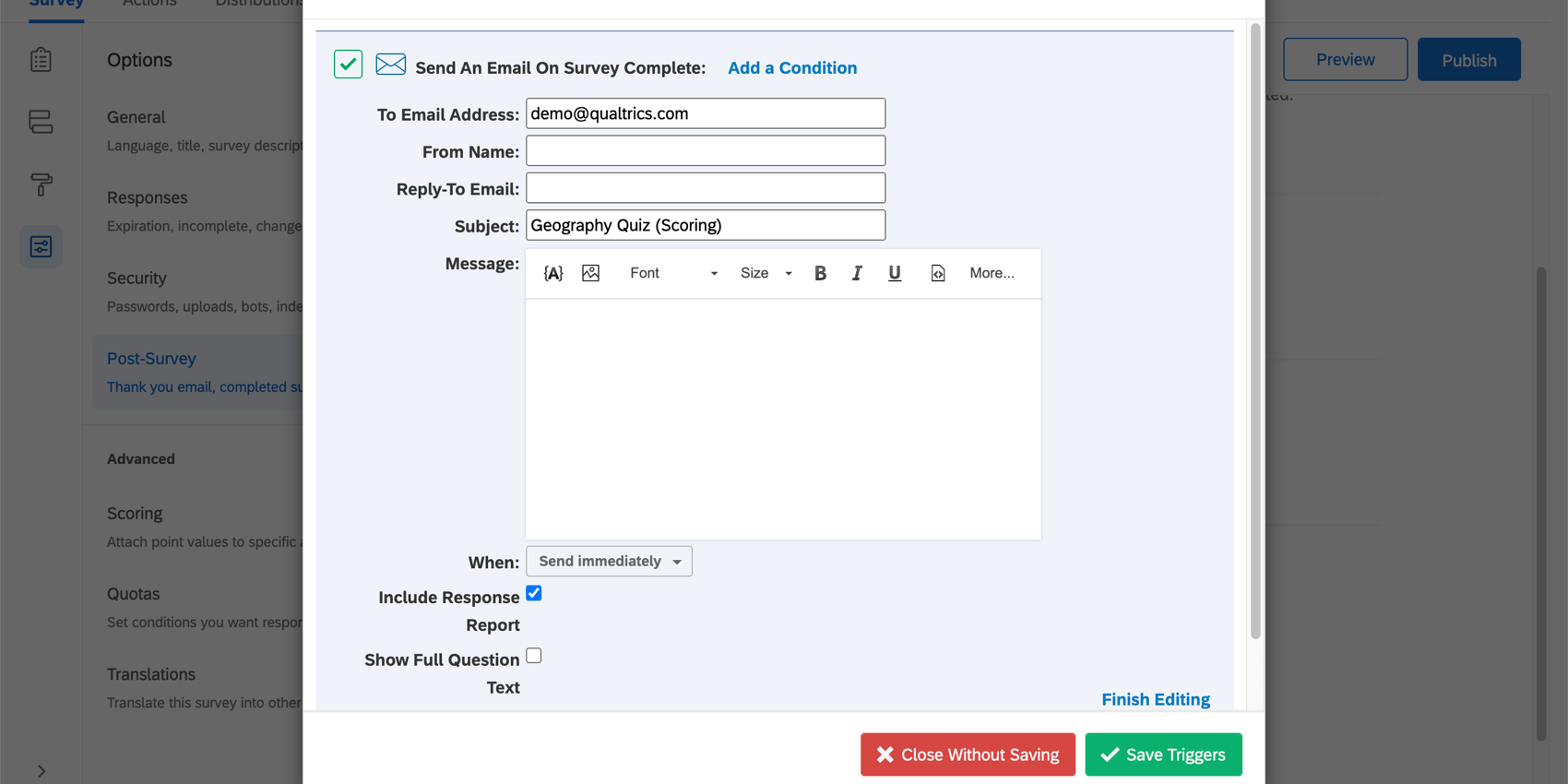
Gestion des flux de travail de la Liste de contacts
Les flux de travail des listes de contacts vous permettent de mettre à jour automatiquement vos listes de contacts à l’aide des résultats de l’enquête. Elles peuvent être utilisées pour créer une liste de contacts en vue de la distribution d’enquêtes ultérieures ou pour tenir à jour vos listes de contacts.
- Aller aux options de l’enquête.
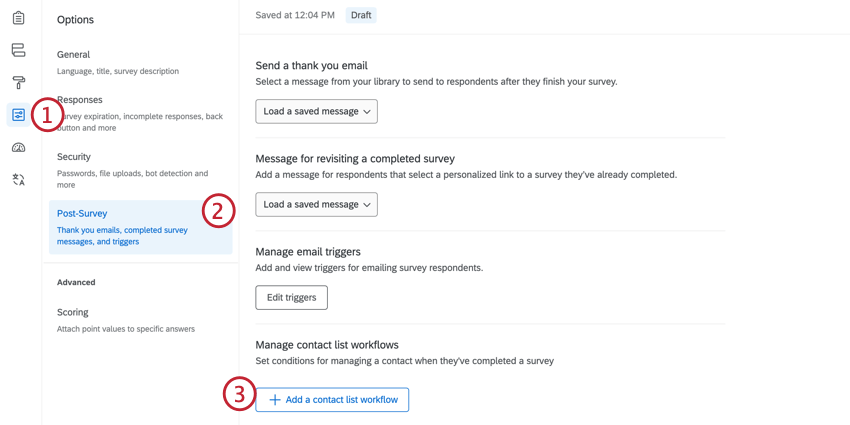
- Passez à l’étape de la post-enquête.
- Sous Gérer les flux de listes de contacts, cliquez sur Ajouter un flux de listes de contacts.
- Cliquez sur Ajouter une condition pour établir les conditions de déclenchement du flux de travail.
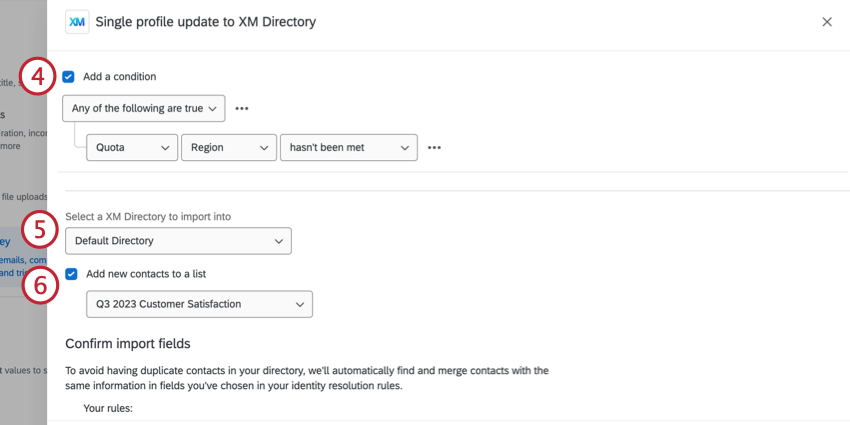
- Sélectionnez le Répertoire XM dans lequel vous souhaitez importer le contact.
- Sélectionnez si vous souhaitez ajouter de nouveaux contacts à une liste de distribution. Une fois sélectionné, choisissez une liste de distribution dans la liste déroulante.
- Par défaut, le champ Email sera utilisé pour éviter les contacts dupliqués. Si vous le souhaitez, vous pouvez sélectionner des champs supplémentaires pour fusionner les contacts dupliqués. Pour plus d’informations, voir Fusion de contacts dupliqués dans le répertoire XM.
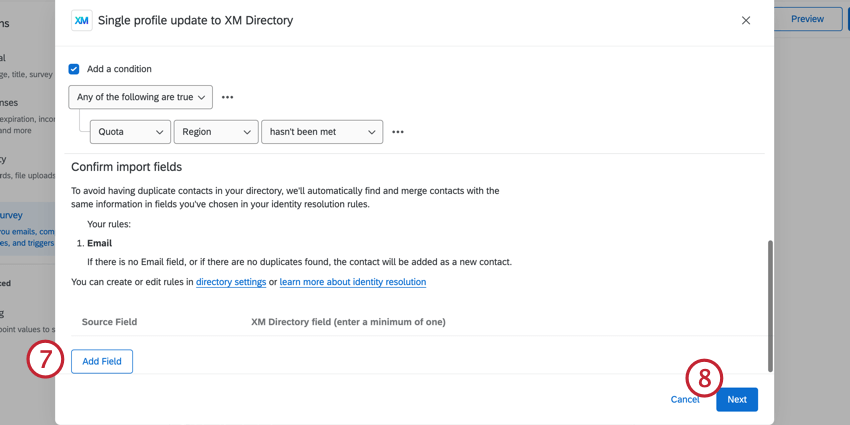
- Cliquez sur Suivant.
- Choisissez si vous souhaitez mapper les données de Transaction et le statut d’abonnement en cliquant sur la coche située à côté de l’élément. Pour plus d’informations sur la configuration de ces champs, voir Configuration d’une tâche de contacts du Répertoire XM.
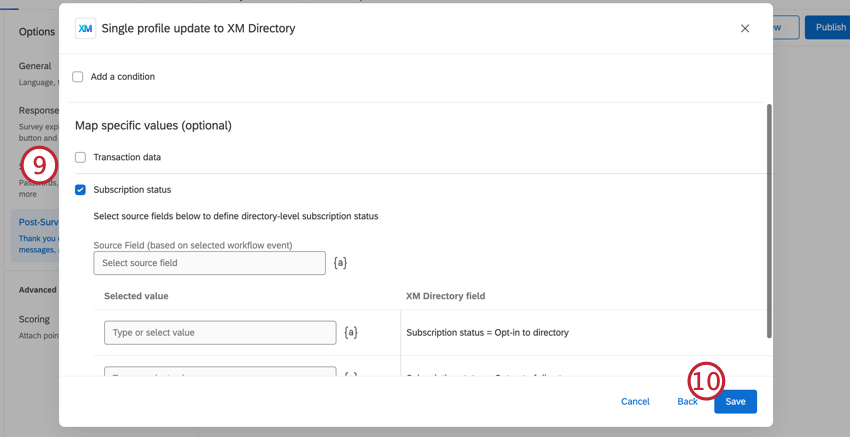
- Cliquez sur Enregistrer.
- Cliquez sur l’interrupteur pour activer le flux de travail.
FLUX DE TRAVAIL POUR L’ÉDITION DE LA LISTE DE CONTACTS
Cliquez sur l’interrupteur situé à côté du flux de travail pour l’activer ou le désactiver.
Pour supprimer un flux de travail, cliquez sur le menu à trois points, puis sélectionnez supprimer.
Manager les déclencheurs de la Liste de contacts
Les déclencheurs de liste de contacts vous permettent de construire votre propre liste de contacts à l’aide des résultats de l’enquête sans avoir à ajouter manuellement chaque contact séparément.
Procédez comme suit pour créer un déclencheur de liste de contacts.
- Aller aux options de l’enquête.
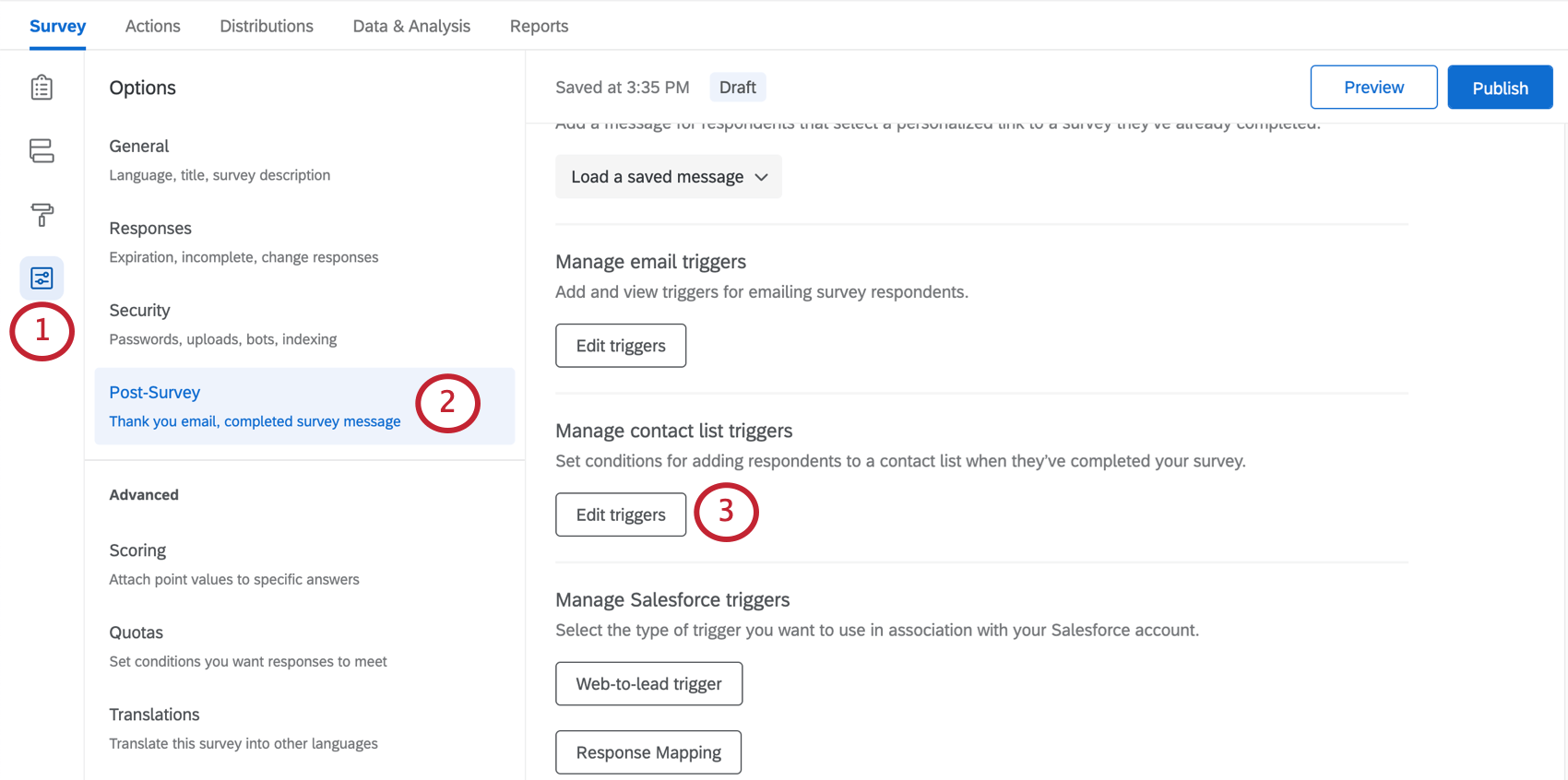
- Passez à l’étape de la post-enquête.
- Sous Gérer les déclencheurs de la liste de contacts, cliquez sur Modifier les déclencheurs.
- Remplissez les champs. Pour plus de détails, voir la page d’aide sur les déclencheurs de la Liste de contacts.
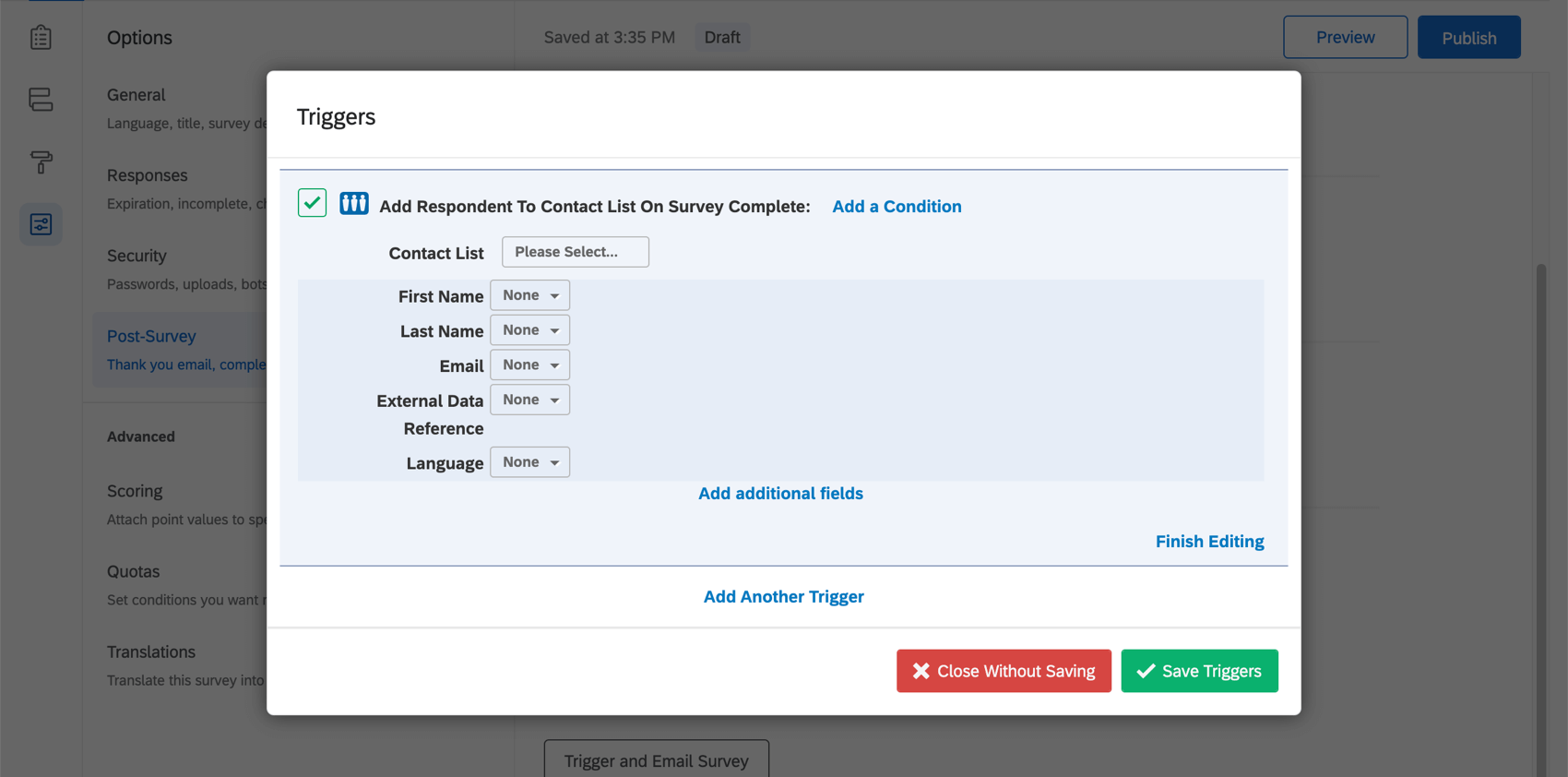
Options de l’enquête dans différents types de projets
Les options de l’enquête sont disponibles dans de nombreux types de projets. Les options décrites sur cette page sont disponibles dans les types de projet suivants :
Il existe quelques autres projets qui ont accès aux options de l’enquête, mais avec des fonctionnalités uniques qu’il convient de garder à l’esprit.
- Pour les projets d’Engagement, de Cycle de vie ou d’études ad hoc sur les employés, veuillez consulter les Options d’enquête (EX).
- Pour Pulse, voir la section sur les options d’enquête dans la rubrique Fonctions disponibles dans les enquêtes Pulse.
- Pour les projets 360, voir Options de l’enquête (360).
- Pour Conjoint et Différence maximum, voir Options de l’enquête.
  ;
  ;